我们在CAD软件中绘制好CAD图形之后,有时候需要将CAD图形导入到word文档中,这个时候我们该怎么办呢?在浩辰CAD软件中有四种方法哦!
浩辰CAD将清晰CAD图形导入到Word的四种方法
一、最简单的方法:
强烈推荐专用软件 BetterWMF,可以直接复制拷贝到 word 里,还能设置笔宽、自动裁剪多余范围、不用切换底色,速度最快、瞬间完成,还能调整线条的粗细。
二、俗不可耐的方法:
复制、粘贴,优点:不需要其他软件,需要修改时可双击该图形。缺点:速度太慢、需要设置背景色、切换到 word 里后让 word 文件量剧增并且需要在word 里调整边界,总之就一个字:累。
三、用 CAD 自带的功能输出为 jpg 图像:
在打印机/绘图仪名称里选择 PublishToWebJPG.pc3,图纸尺寸中有各种预定好的输出规格,根 据需要选择,如果没有合适的,就在“特性”按钮里新增规格。
我总结出一个经验公式:
最小打印分辨率=输出图纸尺寸(单位:毫米)x3
高精度打印分辨率=输出图纸尺寸(单位:毫米)x5
例如,你的图形输出尺寸是 A4 规格,A4 尺寸:
297×210(单位毫米),你准备高精度输出时,你要选择的图纸规格(就是图像分辨率)是 297×5、210×5,相当于 1500×1050。按照这个标准打印,你传给别人图纸时,对方 100%放大后能精确看到图中任何细小的部分。如果感觉还是不精细,你再继续增加分辨率。
如果你把这些图像用于 PPT 演示,你应当打得粗糙一些,即:使用屏幕分辨率即可(如:1024×768)。
超高的分辨率不仅徒增文件字节数,而且你在投影时根本无法看清细节,相反,粗糙一些反而效果好。
浩辰CAD自定义分辨率的方法
按“打印”按钮弹出对话框(输出 jpg 图像的过程就是使用程序内置的打印程序):
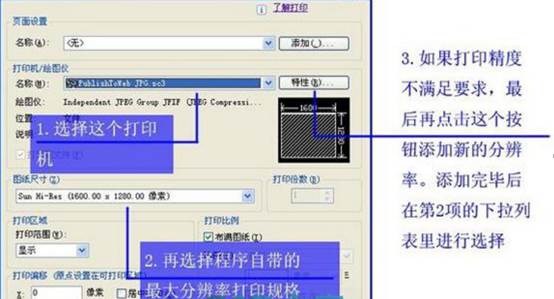
如果这些图纸用于工程,当然分辨率越高越好,如 果用于 PPT 展示,记住:1024×768 足矣,因为超 高分辨率的图像在大屏幕上根本无法展示细节、反 而很多精细的线条根本看不到。
四、 CAD 文件输出为 wmf,为矢量文件,放大多少 倍,都不改变清晰度!
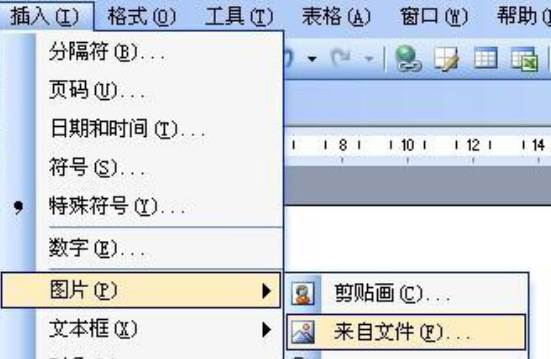
以上我们介绍了在浩辰CAD软件中,将CAD图形文件清晰的导入Word中的四种方法,希望这四种方法大家都能够掌握哦!

2019-11-27

2019-11-26

2019-11-26

2019-11-19

2019-11-19

2019-10-28

2019-10-28

2019-10-28

2019-10-28

2019-10-28

2019-10-28

2019-10-21
